
发布时间:2023-12-27 10: 00: 00
电脑系统:Windows11
电脑型号:惠普
软件版本:EasyRcovery14
最近用了三年的U盘总是报错,不是被读写保护,就是出现无法读取移动硬盘,实在是让人头疼。想要按照电脑提示直接将有问题的U盘格式化,又担心U盘的数据无法恢复。幸运的是我最终找到了解决U盘格式化的方法。下面就和大家分享U盘显示需要格式化才能用怎么办,U盘格式化后数据能恢复吗的解决措施。
一、U盘显示需要格式化才能用怎么办
当我们插入U盘,系统却提示需要格式化才能用。如果碰到这类问题,有可能是硬件的问题,也有可能是U盘驱动问题,我们先不要选择格式化,可以先进行以下操作。
1.右击U盘选择“ 属性 ",在窗口中点击“ 工具 ”-“ 检查 ”。
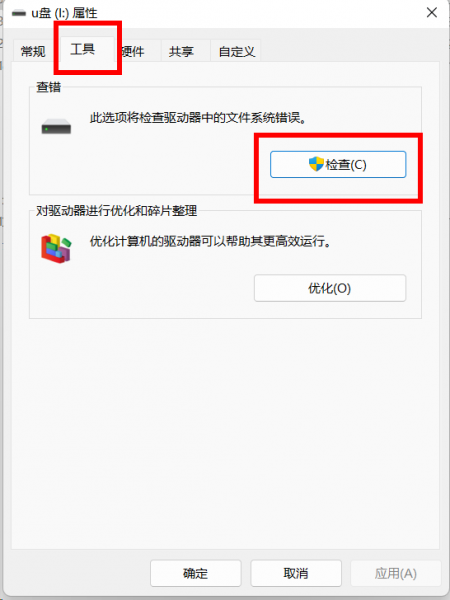
2.在弹出的错误检查窗口中点击“ 扫描驱动器 ”,这时候系统会自动修复文件系统错误和扫描并尝试恢复坏扇区。
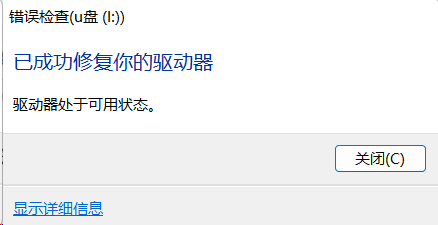
如果修复U盘驱动后仍无法正常使用U盘,基本可以确定是由于硬件问题。
二、 u盘格式化后数据能恢复吗
大多数U盘用户在听到格式化的第一反应肯定是:保存在u盘里的文件会全部被格式化清理,并无法被恢复。如果遇到U盘被格式化的情况,可以保持U盘原状态,不对其进行更多的写入操作。然后再使用数据回复软件尝试对数据进行恢复处理。
我常用的EasyRecovery易恢复数据恢复软件,可以大概率恢复丢失数据。下面详细为大家介绍下如何利用数据恢复软件恢复U盘格式化后的数据。
1.从EasyRecovery易恢复中文网站:https://www.easyrecoverychina.com/xiazai.html下载最新版软件。
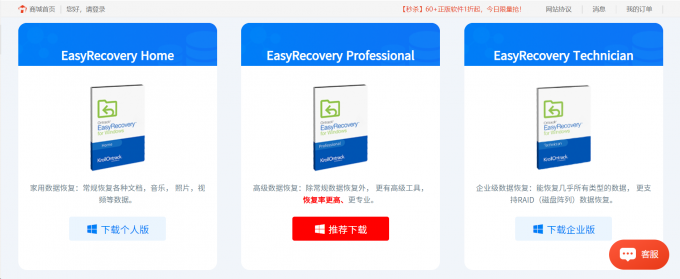
2.安装并运行EasyRecovery软件,插入u盘后先择恢复全部数据,再点击“下一步”。
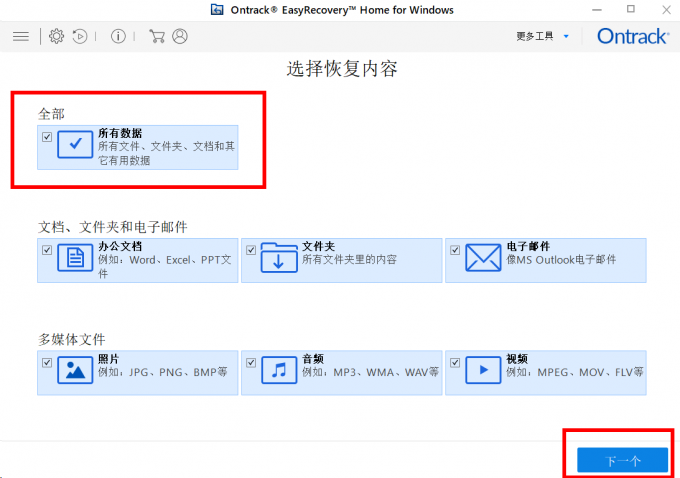
3.勾选需要恢复数据的u盘,再点击“扫描”,如果想要恢复更多的数据,建议打开“深度扫描”。
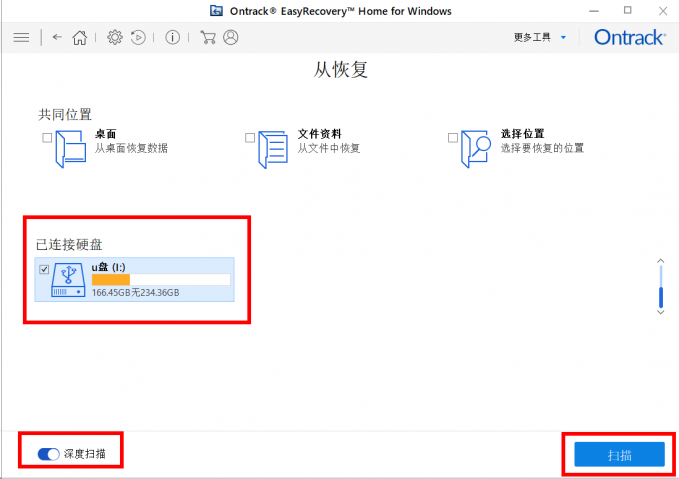
4.扫描结束,在扫描结果界面左侧勾选需要恢复的数据,点击“恢复”。

三、恢复数据时的注意事项
利用数据恢复软件可以恢复u盘中误删或误格式化的数据进行恢复,注意以下的一些事项,可以提升数据的恢复成功率。
1. 停止使用u盘,不再进行多余操作。
一旦u盘出现误删或误格式化情况,应立即停止使用该U盘。继续使用U盘可能会导致新的数据覆盖已删除的文件,从而降低恢复成功的可能性。
2.恢复文件到不同的位置。
当我们使用数据恢复软件找回被删除的文件时,确保将这些文件恢复到不同的位置而不是原始的U盘上。这是为了避免新的数据覆盖原本的被删除文件。
3. 深度扫描选项。
为了提高u盘数据的恢复率,建议选择深度扫描选项。深度扫描将更全面地搜索U盘的存储空间,以寻找已删除的文件。
四、总结
以上是u盘显示需要格式化才能用怎么办和u盘格式化后数据能恢复吗的介绍,u盘误删或误格式化操作导致数据丢失,可以利用数据恢复软件对其进行数据恢复找回。为了提高数据恢复的成功率,还需要在做数据恢复时遵守一些注意事项。
展开阅读全文
︾